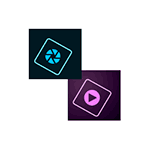 Я уже много лет использую лицензионное ПО — Windows, Office и продукты Adobe. Из последних для моих целей обычно нужны лишь Adobe Photoshop (редактирование изображений) и Premiere Pro (редактирование видео). Сейчас эти продукты распространяются по подписке с ежемесячной или ежегодной оплатой и купить подписку отдельно на две программы дороже, чем купить полный пакет Adobe Creative Cloud со всеми, в том числе и ненужными мне программами. Но и в этом варианте получается дорого.
Я уже много лет использую лицензионное ПО — Windows, Office и продукты Adobe. Из последних для моих целей обычно нужны лишь Adobe Photoshop (редактирование изображений) и Premiere Pro (редактирование видео). Сейчас эти продукты распространяются по подписке с ежемесячной или ежегодной оплатой и купить подписку отдельно на две программы дороже, чем купить полный пакет Adobe Creative Cloud со всеми, в том числе и ненужными мне программами. Но и в этом варианте получается дорого.
Есть у Adobe и отдельные упрощенные версии нужных мне программ с однократной оплатой (один раз на всю жизнь) — Adobe Photoshop Elements и Adobe Premiere Elements, которые можно купить по отдельности (около 4.5 тысяч рублей) или, при желании, в комплекте — слегка дешевле (около 7 тысяч). К счастью, на официальном сайте Adobe есть возможность скачать бесплатную пробную 30-дневную версию этих программ и проверить: а смогут ли они мне заменить полноценные программы с ежемесячной оплатой. И поделиться соображениями с вами.
Фоторедактор Adobe Photoshop Elements
После запуска Adobe Photoshop Elements мы можем открыть его на 3-х отдельных вкладках:
- Быстрое — быстрое редактирование вручную отдельных параметров цвета, экспозиции, применение эффектов и другие опции.
- Управляемое — наборы автоматизированных действий для распространенных и часто требуемых действий: изменение размера фотографий, замена фона, вставка новых объектов на фотографию и другое: после выбора любого из действий вас проведут по всем необходимым шагам, чтобы получить желаемый результат.
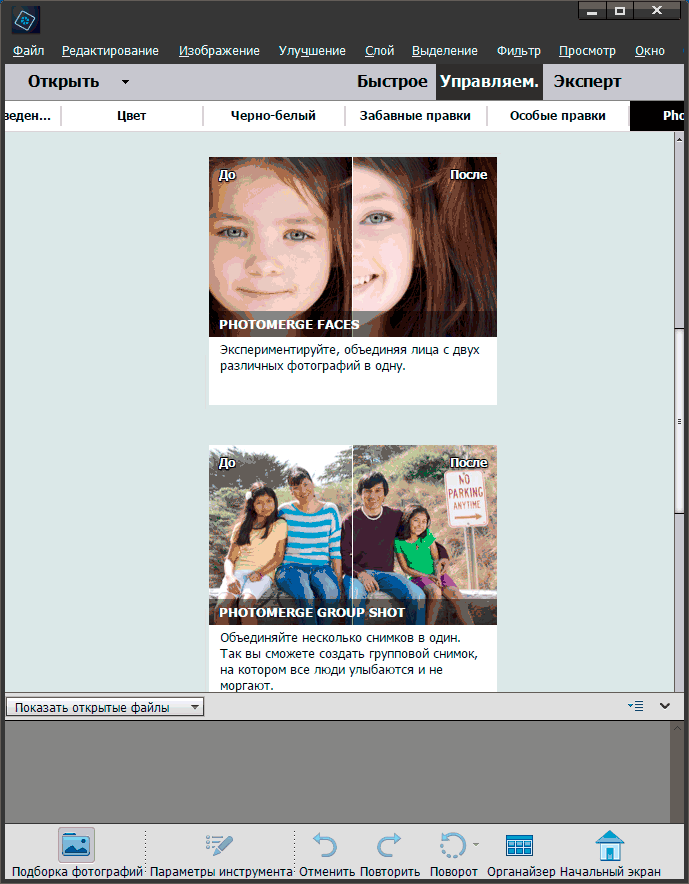
- Эксперт — тот вариант интерфейса, который более всего похож на обычный Photoshop — с теми же инструментами, вкладками, слоями и другими действиями.
Первые два варианта работы — не совсем то, что нужно мне, но с большой вероятностью очень понравится обычному пользователю для редактирования собственных семейных и других фотографий: всё действительно понятно и работает, в целом, исправно (проверил на замене фона, создании рамок и автоматической ретуши фотографий). Разумеется, всё на русском.
Меня, как пользователя более всего интересует последний вариант работы в Photoshop Elements, так как именно в подобном интерфейсе я и работаю в «Большом Photoshop».
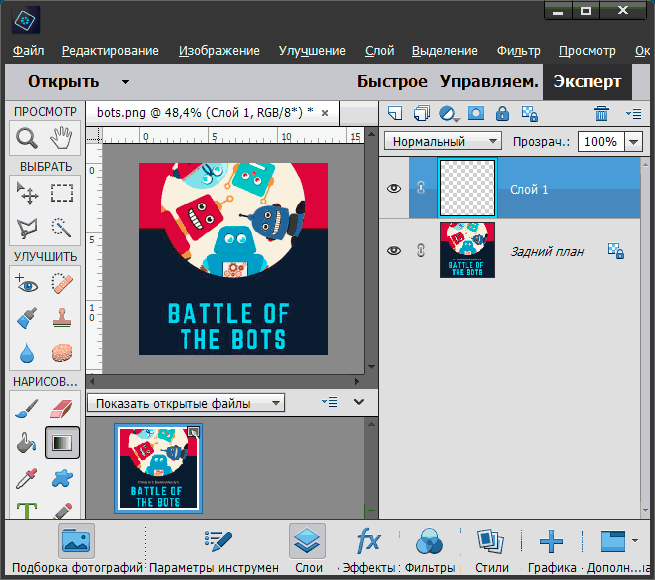
Соответственно, делюсь наблюдениями о том, что я увидел в Photoshop Elements в контексте необходимых для моей работы вещей:
- Самое главное — логика работы почти не отличается от Photoshop CC, так что, если у вас, как и у меня при попытке работать в Gimp после нескольких лет фотошопа всё вскипает внутри, здесь такого не произойдет.
- Набор базовых инструментов, фильтров, инструментов коррекции тот же, плюс есть дополнительные опции автоматической коррекции в разделе «Улучшение».
- Работа со слоями тоже в рамках того, что мне может потребоваться — режимы смешивания, маски, управление прозрачностью — всё на месте.
- Нельзя записывать Actions, но можно их импортировать.
- Создавать кисти и паттерны можно.
- Линейки, сетка — в наличии.
- Работа с текстом и шрифтами более примитивна, не работает сглаживание шрифтов, в том числе после растеризации слоя с текстом.
- Стили (Blending Options) есть, но показались очень неудобно сделанными.
- Экспорт для Web есть, такой же, как и в обычном Photoshop.
- Установка сторонних плагинов, пишут, поддерживается (лично не опробовал).
- Работа с градиентами — хорошо, для себя отличий по их редактированию не отметил.
- В параметрах производительности видно, что есть использование аппаратного ускорения графики, но указано «Для коррекции лиц». И, по ощущениям, при обычной работе с этим действительно что-то не так: например, на проекте 4k с десятком слоев перестают отрисовываться выделения (хотя они есть) пока его каким-нибудь образом не изменишь, изменение размеров происходит со скрипом, хотя в Photoshop CC всё гладко.
- С CMYK не поработать, мне это и не нужно, но решил упомянуть.
Итог для меня: казалось бы, всё есть и вполне круто, но некоторые нюансы (те же Actions и работа со шрифтами) заставляют отказаться.
Могу ли я рекомендовать пользователю, который ищет лицензионный софт для как простой и быстрой, так и относительно профессиональной работы с личными фото? — определенно да: Photoshop Elements лучше, чем многие поделки, распространяющиеся за примерно те же деньги. Если же интересуют бесплатные аналоги, то: Лучшие бесплатные графические редакторы.
Adobe Premiere Elements
Как и в предыдущей программе, в видеоредакторе Premiere Elements возможна работа в трех вариантах: в первом — простые действия, наподобие обрезки видео и быстрого объединения фото и видео, добавления музыки для создания фильма. Во втором — быстрое создание интересных эффектов для красивых видео. Третий раздел — «Эксперт» — работа с таймлайном «как в Premiere Pro».
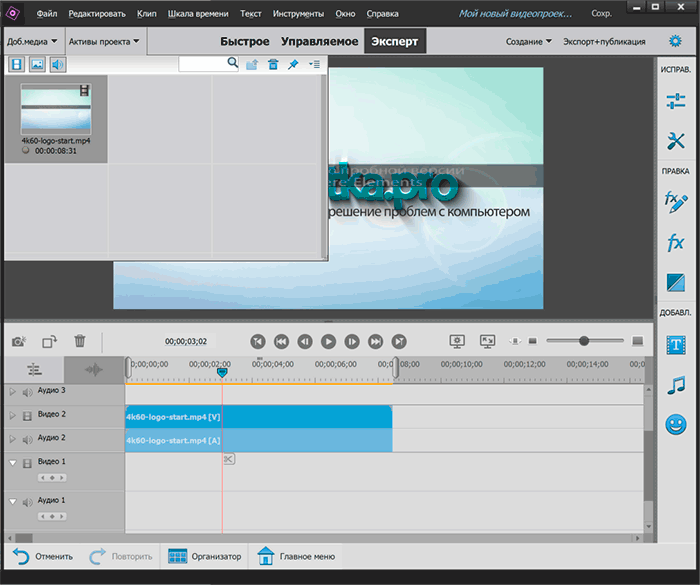
От видеоредактора мне нужно, пожалуй, меньше, чем от редактора фото: удобное размещение видео и изображений в таймлайне, добавление переходов, обрезка ненужного, достаточное количество дорожек и возможность добавлять новые, разнообразные опции экспорта видео. Всё это в Premiere Elements есть и работает с той же логикой, что и в полноценном варианте видеоредактора. Из того, что отметил:
- По умолчанию нет экспорта в 4k и возможности выбора опций проекта с таким разрешением. Но есть способы обойти: либо добавить ролик (но не фото) 4k первым (тогда будет доступен и экспорт в этом разрешении и параметры проекта изменятся), либо путем редактирования файлов шаблонов проекта в папке программы (представляют собой xml-файлы).
- Нет ускорения рендеринга на GPU. Ускоряется лишь кодирование видео. Для рядового пользователя с домашним видео в Full HD раз в полгода — не проблема, но для ежедневного видео для YouTube в 4k, а мне требуется именно это — слишком большая потеря времени.
В остальном, опять же, исключительно положительные впечатления, если смотреть с точки зрения обычного пользователя, которому требуется простой, понятный и логичный видеоредактор на русском языке. Лучше многого, что доводилось видеть из нацеленного на начинающих. Конечно, даже бесплатный DaVinci Resolve — лучше, но многим с ним не справиться. На всякий случай: Лучшие бесплатные видеоредакторы.
Дополнительная информация
Помимо редактора фото и видеоредактора, в комплекте с программами Elements поставляется «Организатор фото» (Elements Organizer), который найдут полезным и приятным все те, кто когда-то пользовался Google Picasa.
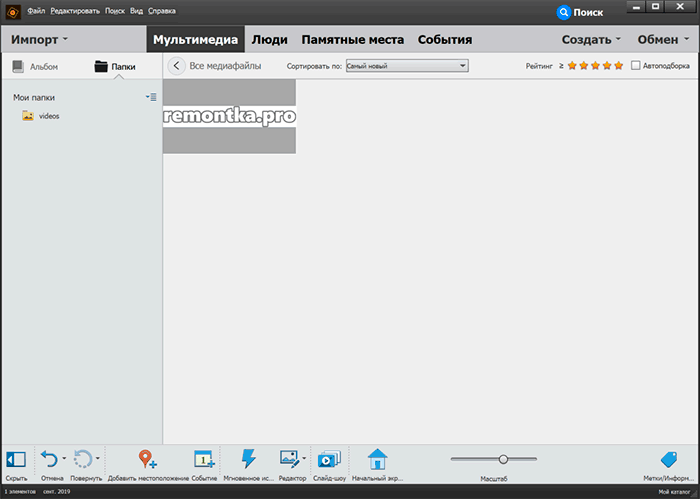
Программа ищет лица людей, располагает их на карте (местоположения можно задать и вручную, если камера их не добавила) и по календарю, позволяет, позволяет добавлять метки и рейтинги, описания и другую информацию для удобной категоризации ваших фотографий, выполнять быстрые простые действия по их редактированию. К этой утилите я не могу придраться никак — всё очень хорошо. Но есть и бесплатные варианты: Бесплатные программы для просмотра фото и управления изображениями на компьютере.
Как итог, если у вас возникали мысли о лицензионном ПО для работы с фото и видео, рекомендую попробовать Adobe Photoshop Elements и Adobe Premiere Elements, бесплатная пробная версия доступна на официальном сайте https://www.adobe.com/ru/products/photoshop-premiere-elements.html (загрузка внизу страницы, справа, потребуется создать аккаунт Adobe ID).
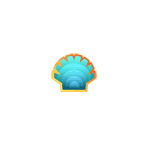 С выходом первых версий Windows с «плиточным» меню в Интернете сразу появились программы, позволяющие вернуть стандартный Пуск, о которых я уже писал: Меню Пуск в Windows 10 как в Windows 7.
С выходом первых версий Windows с «плиточным» меню в Интернете сразу появились программы, позволяющие вернуть стандартный Пуск, о которых я уже писал: Меню Пуск в Windows 10 как в Windows 7.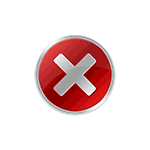 При запуске каких-либо программ и некоторых игр вы можете столкнуться с ошибкой «Точка входа в процедуру не найдена в библиотеке DLL api-ms-win-core-synch-l1-2-0.dll», при этом названия процедур могут быть разными: InitializeCriticalSection, LeaveCriticalSection, AcquireSRWLockExclusive и другие. Также ошибка может и просто сообщать о том, что указанный файл отсутствует или не предназначен для использования с этой версией системы.
При запуске каких-либо программ и некоторых игр вы можете столкнуться с ошибкой «Точка входа в процедуру не найдена в библиотеке DLL api-ms-win-core-synch-l1-2-0.dll», при этом названия процедур могут быть разными: InitializeCriticalSection, LeaveCriticalSection, AcquireSRWLockExclusive и другие. Также ошибка может и просто сообщать о том, что указанный файл отсутствует или не предназначен для использования с этой версией системы.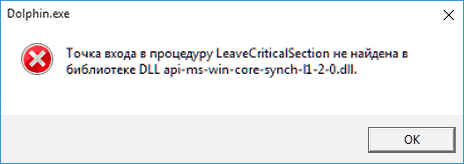
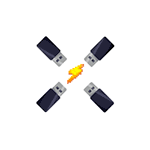 В предыдущих инструкциях я писал,
В предыдущих инструкциях я писал, 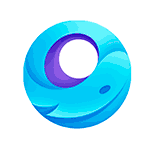 Большинство эмуляторов Android для Windows — универсальные и подходят для любых программ и игр, которые вы установите, однако некоторые заточены прежде всего под одну игру. Например, Tencent Gaming Buddy — под PUBG, а GameLoop — под Call of Duty Mobile (но может работать и с другими играми из собственного каталога).
Большинство эмуляторов Android для Windows — универсальные и подходят для любых программ и игр, которые вы установите, однако некоторые заточены прежде всего под одну игру. Например, Tencent Gaming Buddy — под PUBG, а GameLoop — под Call of Duty Mobile (но может работать и с другими играми из собственного каталога).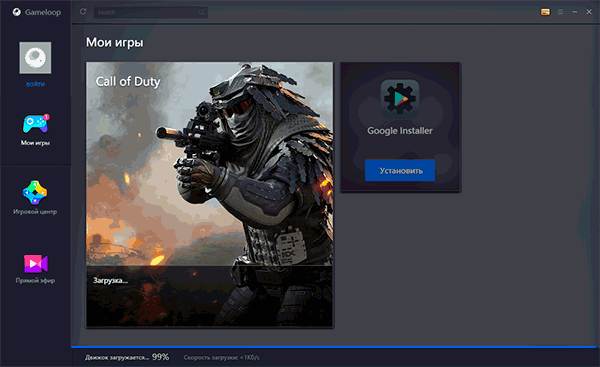
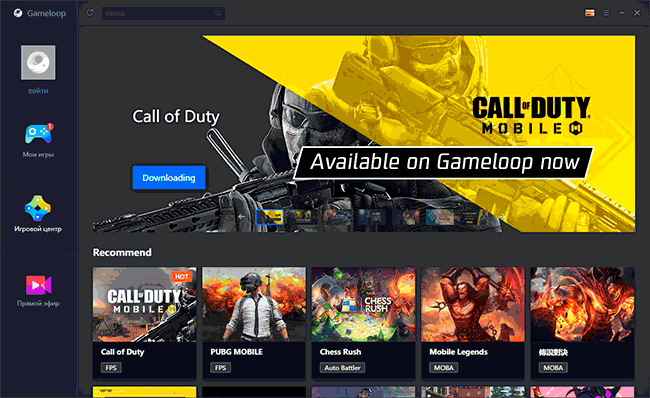
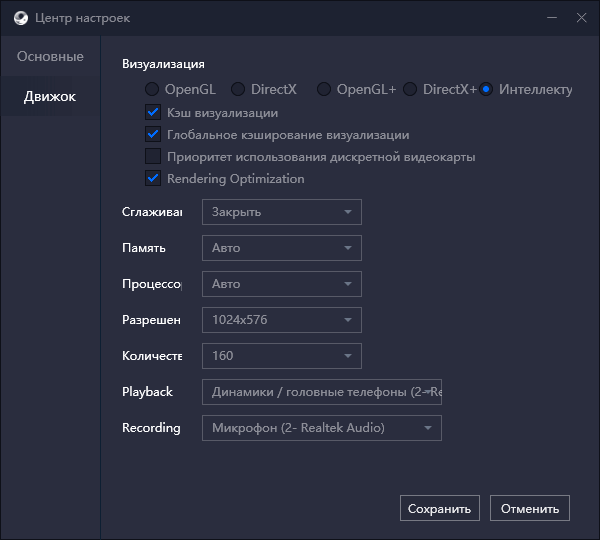

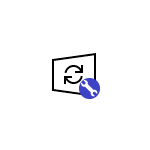 Тема управления обновлениями Windows 10: их отключения, ручной установки или удаления одна из самых популярных у пользователей этой операционной системы, поскольку сама Майкрософт очень неохотно дает возможности полноценной настройки автоматических обновлений.
Тема управления обновлениями Windows 10: их отключения, ручной установки или удаления одна из самых популярных у пользователей этой операционной системы, поскольку сама Майкрософт очень неохотно дает возможности полноценной настройки автоматических обновлений.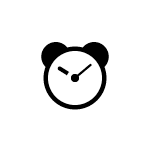 Если для тех или иных задач вам требуется поставить будильник на компьютере или ноутбуке с Windows 10, сделать это можно как с помощью встроенных средств системы, так и с помощью сторонних программ-будильников. При этом возможно и автоматическое пробуждение из режима сна или гибернации.
Если для тех или иных задач вам требуется поставить будильник на компьютере или ноутбуке с Windows 10, сделать это можно как с помощью встроенных средств системы, так и с помощью сторонних программ-будильников. При этом возможно и автоматическое пробуждение из режима сна или гибернации.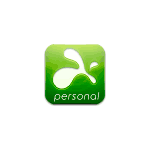 Ранее на сайте публиковалось несколько обзоров программ для удаленного управления компьютером с другого ПК, ноутбука или мобильного устройства Android или iPhone. Splashtop Personal — ещё одно такое решение, полностью бесплатное для личного использования, которое может подойти для задач простого пользователя.
Ранее на сайте публиковалось несколько обзоров программ для удаленного управления компьютером с другого ПК, ноутбука или мобильного устройства Android или iPhone. Splashtop Personal — ещё одно такое решение, полностью бесплатное для личного использования, которое может подойти для задач простого пользователя.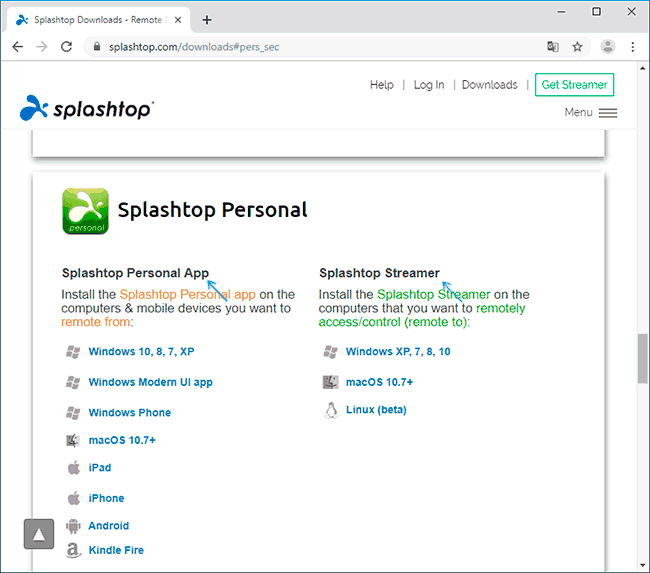
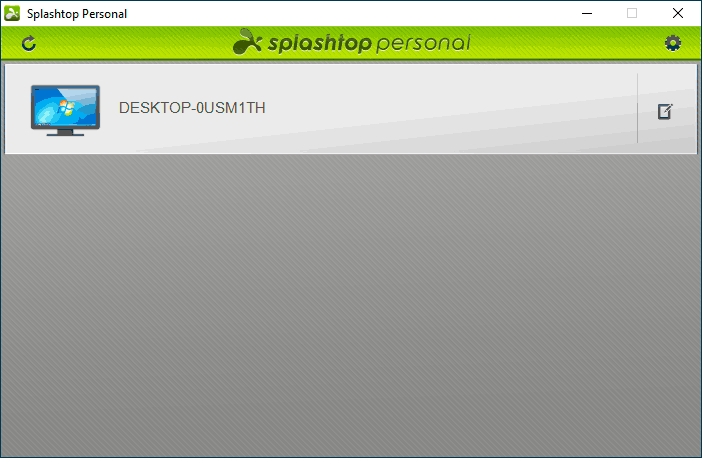
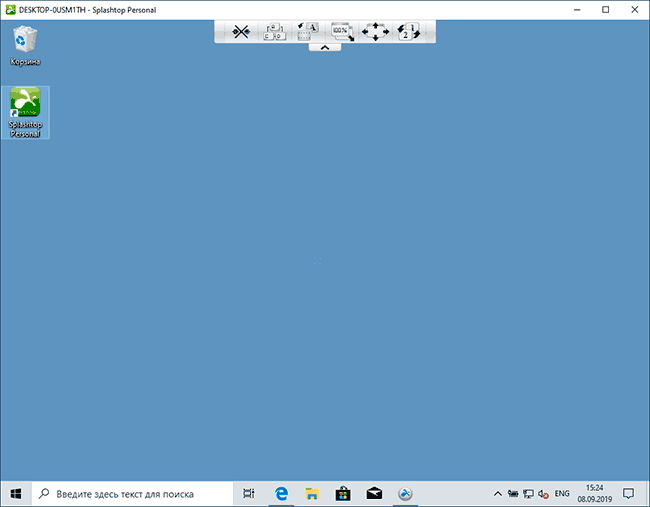
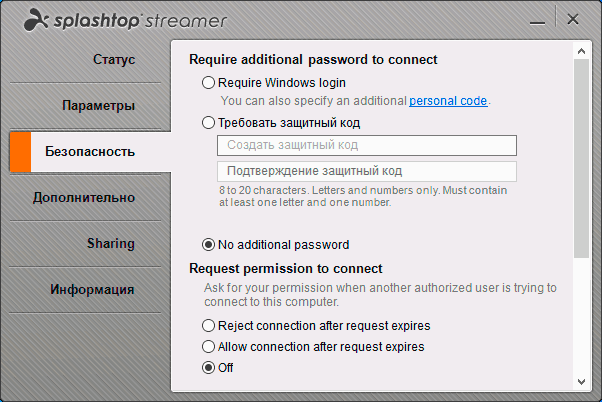
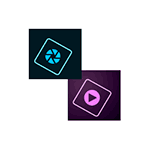 Я уже много лет использую лицензионное ПО — Windows, Office и продукты Adobe. Из последних для моих целей обычно нужны лишь Adobe Photoshop (редактирование изображений) и Premiere Pro (редактирование видео). Сейчас эти продукты распространяются по подписке с ежемесячной или ежегодной оплатой и купить подписку отдельно на две программы дороже, чем купить полный пакет Adobe Creative Cloud со всеми, в том числе и ненужными мне программами. Но и в этом варианте получается дорого.
Я уже много лет использую лицензионное ПО — Windows, Office и продукты Adobe. Из последних для моих целей обычно нужны лишь Adobe Photoshop (редактирование изображений) и Premiere Pro (редактирование видео). Сейчас эти продукты распространяются по подписке с ежемесячной или ежегодной оплатой и купить подписку отдельно на две программы дороже, чем купить полный пакет Adobe Creative Cloud со всеми, в том числе и ненужными мне программами. Но и в этом варианте получается дорого.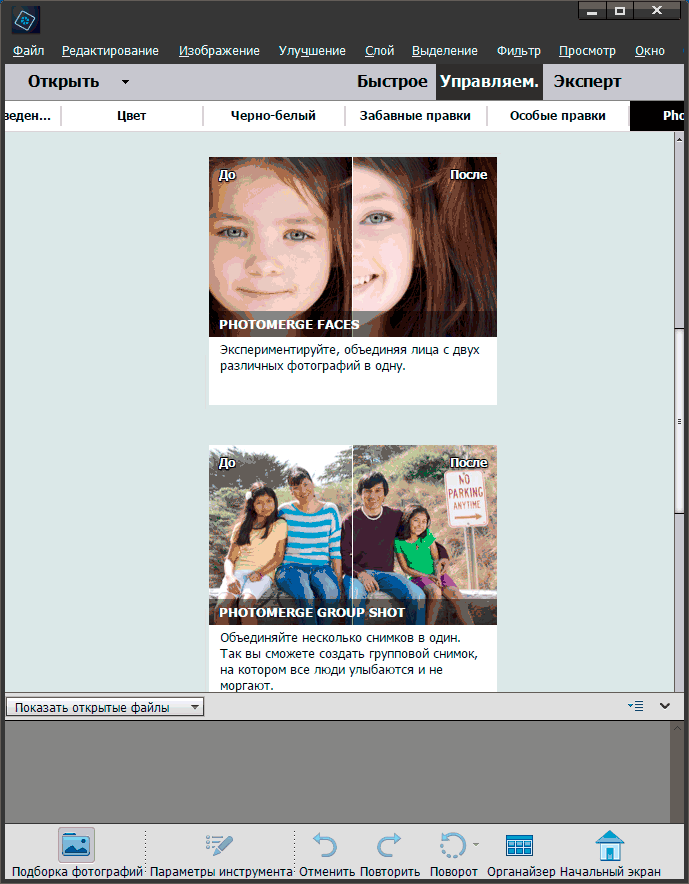
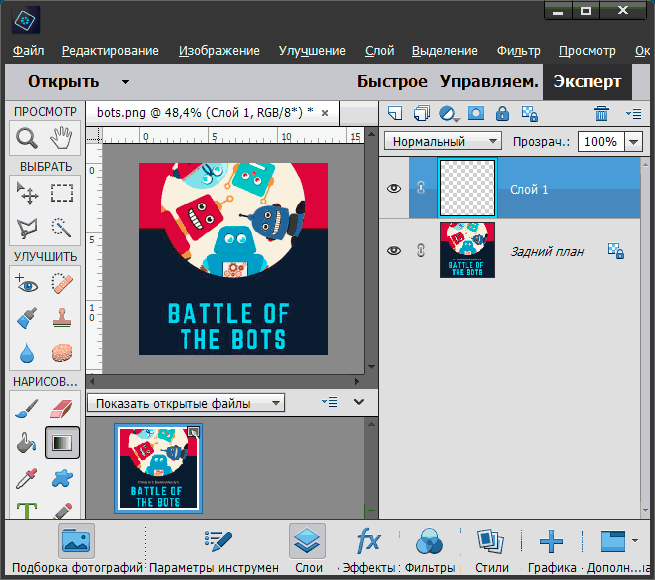
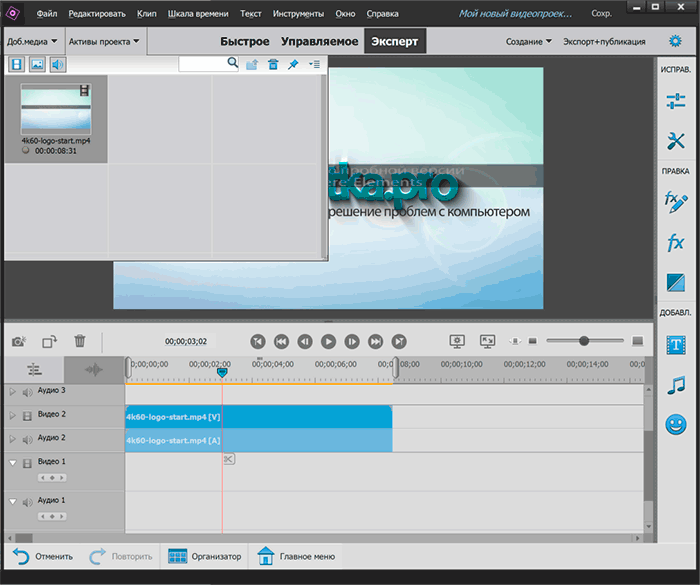
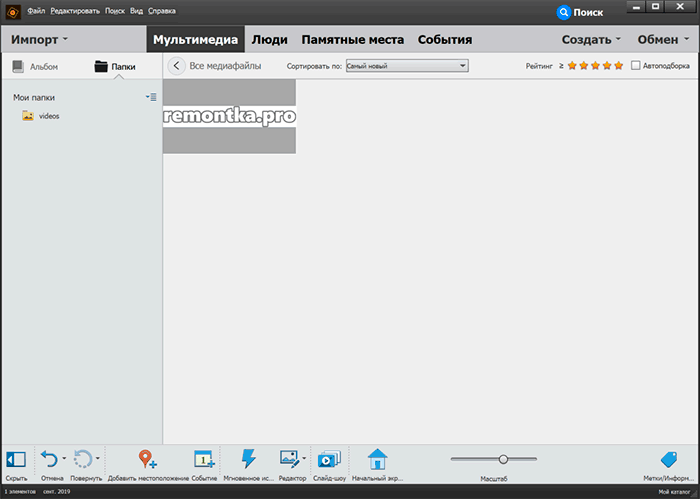
 В Windows 10 последних версий появилась новая «функция», включенная по умолчанию — автоматический запуск программ, которые были запущены на момент завершения работы при следующем включении компьютера и входе в систему. Работает это не для всех программ, но для многих — да (проверить легко, например, Диспетчер задач, браузер — перезапуск происходит).
В Windows 10 последних версий появилась новая «функция», включенная по умолчанию — автоматический запуск программ, которые были запущены на момент завершения работы при следующем включении компьютера и входе в систему. Работает это не для всех программ, но для многих — да (проверить легко, например, Диспетчер задач, браузер — перезапуск происходит).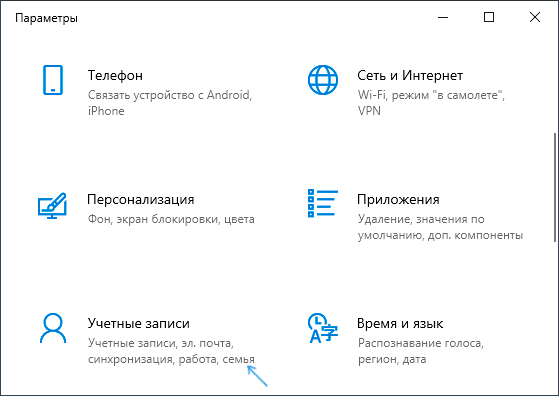
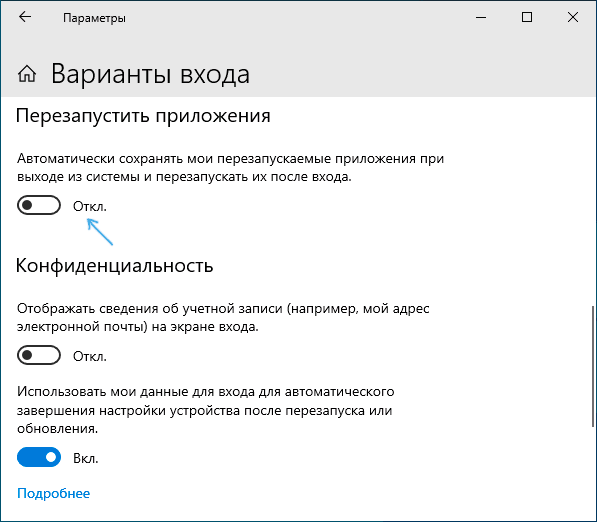
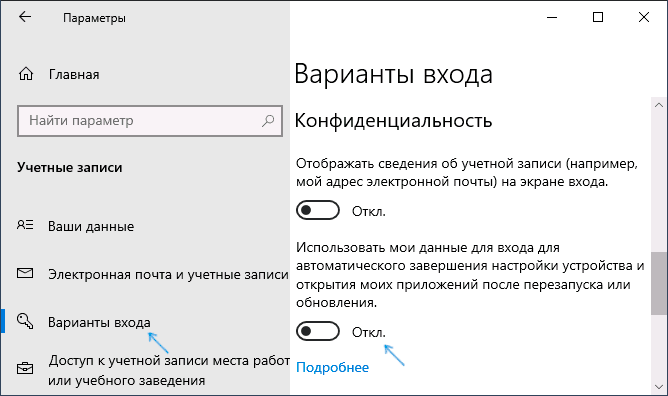
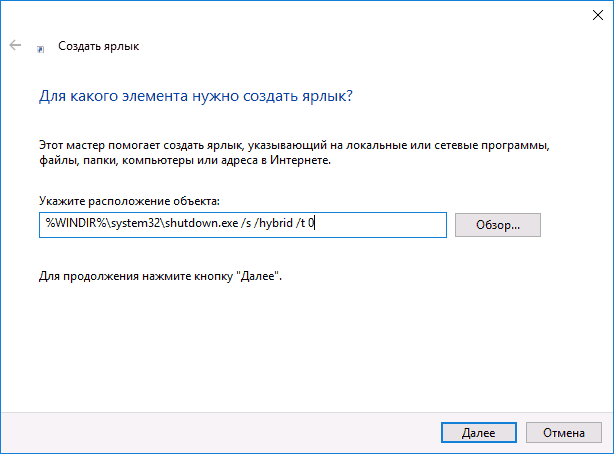
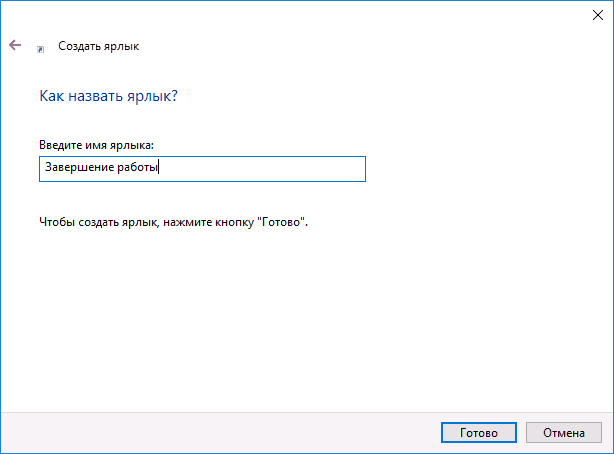
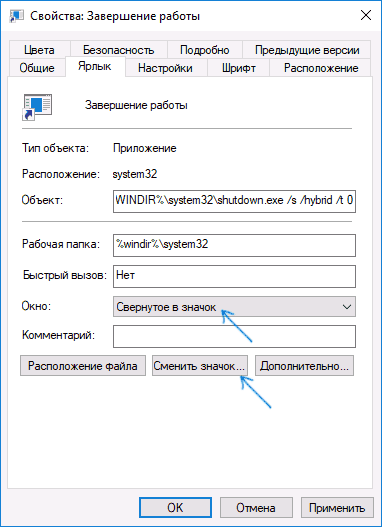
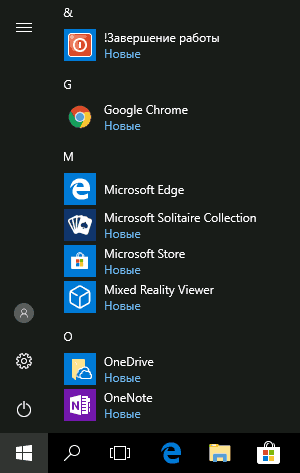
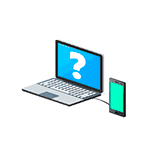 Если вы столкнулись с тем, что телефон не подключается через USB, то есть компьютер его не видит для передачи файлов, а происходит только зарядка, при этом звук подключения проигрывается, в этой инструкции — подробно о том, как это исправить и включить возможность просматривать содержимое памяти телефона при подключении по USB кабелю.
Если вы столкнулись с тем, что телефон не подключается через USB, то есть компьютер его не видит для передачи файлов, а происходит только зарядка, при этом звук подключения проигрывается, в этой инструкции — подробно о том, как это исправить и включить возможность просматривать содержимое памяти телефона при подключении по USB кабелю.